Se já não quiser ter outra conta de e-mail ligada ao Outlook na Web, pode remover a ligação da conta. Só irá remover a ligação entre a outra conta e o Outlook na Web, não a conta de e-mail ou as mensagens de e-mail. Este tópico aplica-se a contas escolares e profissionais no Microsoft 365.
Notas: Em setembro de 2018, a Microsoft irá ser remover a capacidade de adicionar novas contas ao Outlook na Web através da funcionalidade Contas ligadas.
-
Não será possível ligar contas novas após 15 de setembro de 2018.
-
As contas que tenham sido ligadas antes de 15 de setembro de 2018 irão continuar a sincronizar como habitualmente até 30 de outubro de 2018.
-
No dia 30 de outubro de 2018, todas as contas ligadas deixarão de sincronizar o e-mail.
-
A 15 de novembro de 2018, a opção Contas ligadas (Definições > Correio > Contas) será removida do Outlook na Web.
-
Os e-mails que já tiverem sido sincronizados irão continuar a aparecer na sua caixa de entrada, a menos que os remova manualmente.
O que acontece aos meus e-mails existentes ao remover a ligação? Quaisquer mensagens de e-mail que tiver importado para o Outlook na Web permanecerão aí após remover a conta de e-mail.
Antes de remover uma conta de e-mail do Outlook na Web, recomendamos que inicie sessão no fornecedor de e-mail original associado a essa conta e se certifique de que existem aí cópias das suas mensagens de e-mail. Se estiverem, pode eliminar todas as mensagens de e-mail dessa conta de Outlook na Web depois de remover a sua conta e ainda terá uma cópia das mesmas junto do seu fornecedor de e-mail. Caso não existam cópias, depois de remover a conta, aconselhamos que armazenar as suas mensagens de e-mail numa pasta do Outlook na Web em vez de eliminá-las.
Remover uma ligação entre o Outlook na Web e uma outra conta
-
Na barra de ferramentas do Outlook, selecione Definições

-
Em Definições da aplicação, selecione Correio.
-
No painel de navegação, selecione Correio e, em Contas, selecione Contas ligadas.
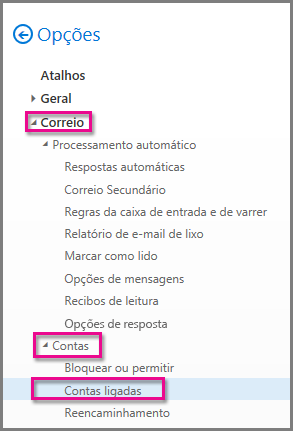
-
Selecione a conta que pretende remover e, em seguida, selecione Remover

-
Selecione Sim para confirmar que pretende parar a ligação à conta.
-
Depois de remover a conta do Outlook na Web, pode eliminar todos as mensagens de e-mails que continuarem a aparecer no Outlook.
Consulte também
Eliminar todos os e-mails no Outlook na Web
Ligar contas de e-mail no Outlook na Web (Microsoft 365)
Fechar a sua conta do Outlook.com
As contas ligadas já não são suportadas no Outlook na Web (contas do Microsoft 365 para empresas)










